驱动精灵是一款专业的硬件驱动管理工具,能够智能检测计算机硬件配置并自动匹配安装最佳驱动程序。该软件具有强大的驱动库支持,可一键解决声卡、显卡、网卡等各类硬件驱动问题,有效提升设备性能和系统稳定性。其特色功能包括:驱动备份还原、离线驱动安装、硬件信息检测等,特别适合系统重装后快速恢复驱动环境。软件界面简洁友好,操作便捷,同时提供驱动故障修复等实用工具,是普通用户和专业维护人员的得力助手。接下来就让华军小编为大家解答一下驱动精灵怎么清理电脑垃圾以及驱动精灵清理电脑垃圾的方法吧!
第一步
打开驱动精灵主界面,在顶部功能栏中找到 「垃圾清理」 图标(通常显示为扫帚或垃圾桶形状),点击进入。

第二步
进入垃圾清理页面后,驱动精灵会自动开始扫描系统中的冗余文件(如临时文件、缓存、回收站内容等)。

第三步
扫描完成后,界面会列出可清理的垃圾类型及占用空间(如“系统缓存”“浏览器垃圾”“软件残留”等)。
一键清理:直接点击 「一键清理」 按钮,驱动精灵会默认勾选所有安全项(推荐新手使用)。
手动选择:若需精细控制,可取消勾选重要文件(如“下载目录”“文档备份”等),避免误删。
人性化提示:清理前会弹出确认窗口,标明“建议保留”和“可安全清理”的文件,按需选择即可。
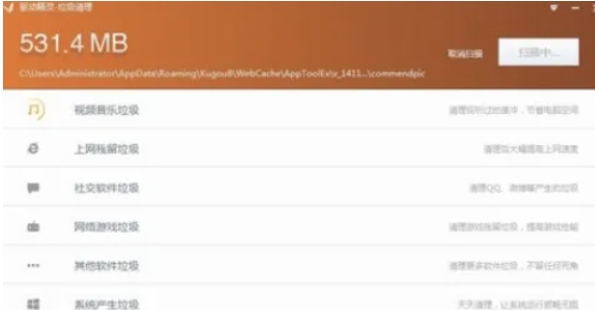
第四步
在垃圾清理主界面下方,找到 「软件图标清理」 或 「深度清理」 选项(部分版本需切换标签页)。
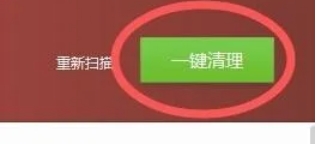
第五步
清理完成后,界面会显示本次释放的磁盘空间。
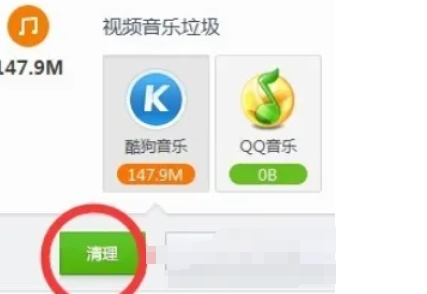
以上就是华军小编为您整理的驱动精灵怎么清理电脑垃圾以及驱动精灵清理电脑垃圾的方法啦,希望能帮到您!
免责声明:本站为个人博客,博客所发布的一切修改补丁、注册机和注册信息及软件的文章仅限用于学习和研究目的;不得将上述内容用于商业或者非法用途,否则,一切后果请用户自负。本站信息来自网络,版权争议与本站无关,您必须在下载后的24个小时之内,从您的电脑中彻底删除上述内容。
访问和下载本站内容,说明您已同意上述条款。本站为非盈利性站点,VIP功能仅仅作为用户喜欢本站捐赠打赏功能,本站不贩卖软件,所有内容不作为商业行为。
